8 Mac-systemfunktioner Du kan få adgang til genoprettelsesfunktionen

En Mac-genoprettelsesfunktion er til mere end bare at geninstallere macOS. Du finder mange andre nyttige fejlfindingsværktøjer her, som du kan bruge, selvom din Mac ikke starter normalt.
For at få adgang til Recovery Mode skal du genstarte din Mac og trykke og holde tasterne Kommando + R under opstart behandle. Dette er en af flere skjulte opstartsmuligheder på en Mac.
Geninstaller macOS
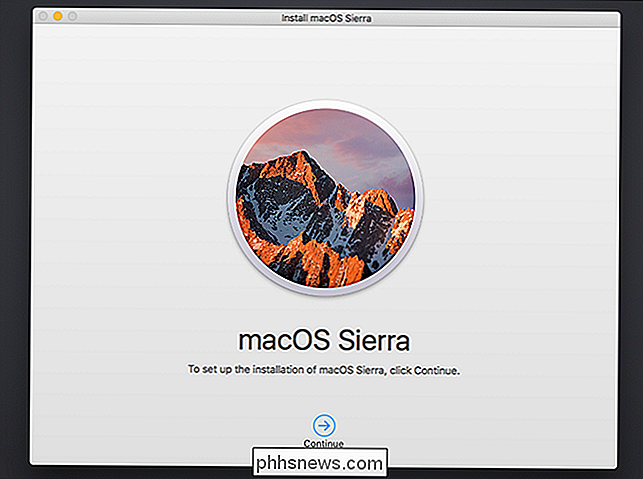
RELATED: Fejlfinding Mac'en med disse skjulte opstartsindstillinger
De fleste kender genoprettelsesfunktion som det sted, du går til at geninstallere macOS på din Mac Recovery Mode vil downloade MacOS installationsprogrammet filer fra internettet, hvis du ikke har dem lokalt, så de ikke tager plads på disken, og du behøver aldrig at jage efter en operativsystem disk. Endnu bedre vil den downloade up-to-date installationsfiler, så du ikke behøver at bruge timer til at installere operativsystemopdateringer senere. Microsoft kan lære meget af Apple her.
Gendan fra en tidssikkerhedskopiering
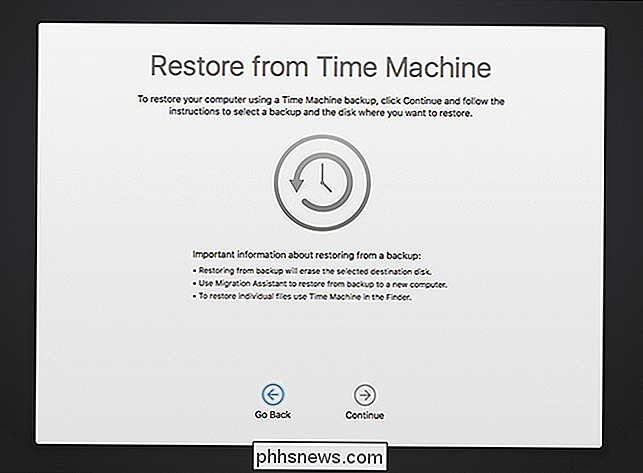
RELATED: Sådan tømmer du din Mac og geninstallerer macOS fra bunden
I stedet for at geninstallere macOS kan du vælge at gendanne din Mac fra en backup af tidsmaskinen. Dette er som at genoprette et systembillede på et andet operativsystem. Du skal bruge en ekstern disk, der indeholder et backupbillede, der er oprettet på den aktuelle computer for at gøre dette.
Gennemse internettet
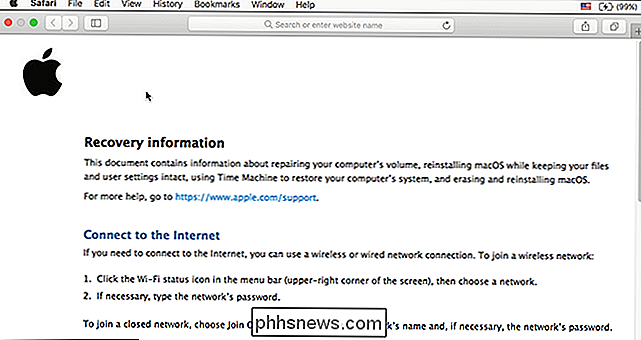
Linket Få hjælp Online åbner Safari-webbrowseren på Apples dokumentationswebsted. Det er ikke begrænset til Apples hjemmeside, men du kan navigere til enhver hjemmeside, du kan lide. Denne funktion giver dig adgang til og bruger en browser på din Mac, selvom den ikke starter korrekt. Det er ideelt til at finde oplysninger om fejlfinding.
Administrer dine diske
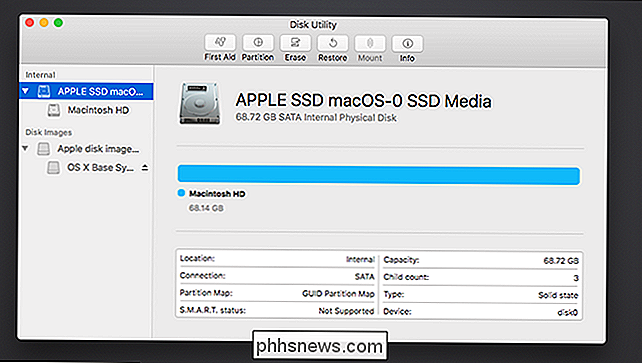
Funktionen Diskværktøj åbner det samme Diskværktøj, du kan få adgang til indenfor macOS. Det giver dig mulighed for at partitionere diske, formatere dem, scanne diske til problemer, tørre drev og oprette drev i en RAID-konfiguration. Hvis du har brug for at redigere partitioner uden for dit operativsystem, kan du bare starte op i gendannelsesmiljøet - du behøver ikke at downloade et særligt partitioneringsværktøj og starte det.
Vælg standard opstartsdisk
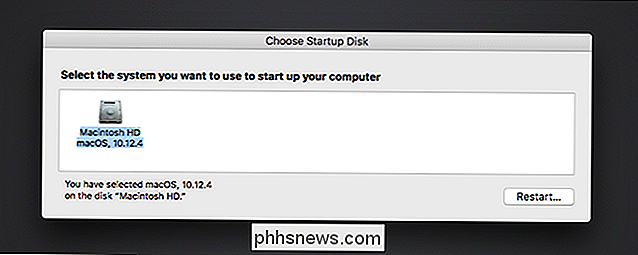
RELATERET: Sådan installeres Windows på en Mac med Boot Camp
Klik på Apple-menuen på linjen øverst på skærmen, og vælg Start Disk for at få adgang til værktøjet Vælg opstartdisk. Brug dette værktøj til at vælge computerens standard startdisk og genstarte i et andet operativsystem. For eksempel er det nyttigt, hvis du har Windows installeret sammen med MacOS med Boot Camp.
Tilføj eller fjern et EFI Firmware-kodeord
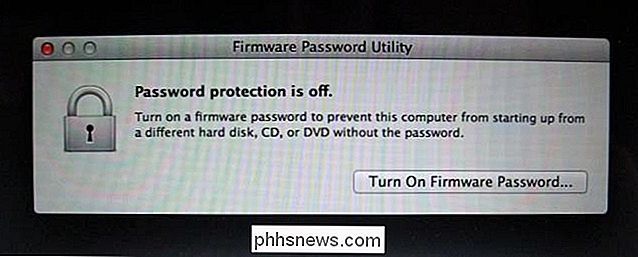
RELATED: Sådan sikres din computer med et BIOS- eller UEFI-kodeord
Du kan Tilføj også et firmwareadgangskode til din Mac. Dette virker som en BIOS-adgangskode eller UEFI-adgangskode på en Windows- eller Linux-pc. Klik på menuen Hjælpeprogrammer på linjen øverst på skærmen, og vælg Firmware Password Utility for at åbne dette værktøj.
Brug værktøjet til at tænde et firmwareadgangskode, som forhindrer din computer i at starte fra en anden harddisk, Cd-, dvd- eller usb-drev uden den adgangskode du angiver. Dette forhindrer folk i at danne opstart på din Mac med et uautoriseret operativsystem. Hvis du allerede har aktiveret et firmwareadgangskode, kan du fjerne det herfra.
Brug netværksværktøjer til fejlfinding af din forbindelse
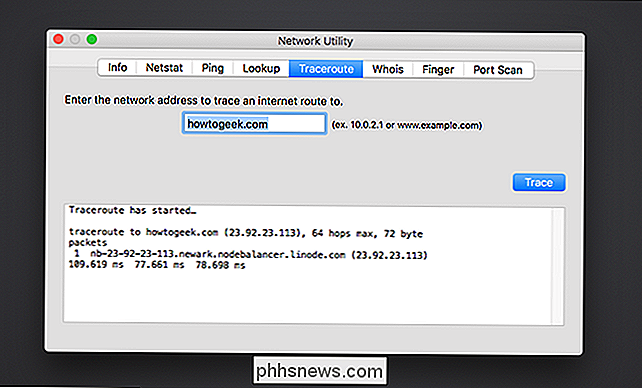
Vælg Hjælpeprogrammer> Netværksværktøj for at åbne et netværksdiagnostisk værktøj. Dette værktøj giver en grafisk måde at se dine netværksforbindelsesoplysninger på.
RELATED: Sådan fejlfindes problemer med internetforbindelser
Du kan også bruge netstat, ping, opslag, traceroute, whois, finger og port scan hjælpeprogrammer herfra. Disse kan være nyttige til fejlfinding af problemer med internetforbindelsen. Eksempelvis kan ping-kommandoen demonstrere, om du kan kommunikere med en ekstern vært og vise dig, om du oplever pakketab, mens traceroute-kommandoen kan vise dig, hvor en forbindelse fejler, hvis du ikke kan oprette forbindelse til en fjernserver.
Åbn en terminal
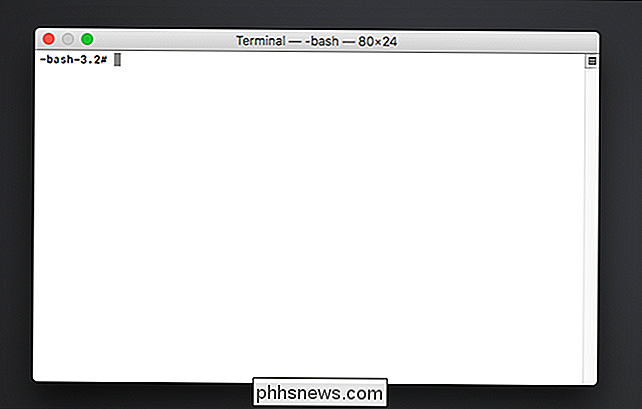
Hvis du vil have dine hænder snavset, kan du vælge Hjælpeprogrammer> Terminal for at åbne en terminal herfra. Denne terminal giver dig mulighed for at gøre mere avanceret fejlfinding. macOS bruger bash shell, ligesom typiske Linux distributioner gør.
De fleste mennesker skal bare bruge geninstallér macOS-indstillingen her, men der er mange andre værktøjer, du kan drage fordel af. Hvis genoprettelsesfunktionsfilerne på din Mac er beskadiget eller utilgængelig, downloader din Mac dem automatisk fra Apple, så du kan bruge det fulde opsvingsmiljø.

Sådan starter du i sikker tilstand på Windows 10 eller 8 (den nemme måde)
Et af de mest almindelige trin, når du fejler en pc, er at starte i Safe Mode. I lang tid er dette opnået ved at trykke på F8-tasten, dette ændres alt sammen med Windows 10 og dets automatiske reparationsfunktion. Men hvad hvis vi ønsker sikker tilstand? Hvis du mash F8-nøglen på det rigtige tidspunkt (eller få heldig spamming nøglen under opstart), kan Windows måske stadig tage dig til en skærm, der lader du kommer ind i genoprettelsesmiljøet.

Hvad er "Mellemformat" i fotografi?
Før fremkomsten af digitalfotografering var tingene meget mindre standardiserede. Der var utallige film tilgængelige i forskellige størrelser, som du kunne skyde på kameraer fra en halv snes forskellige producenter. I dag har du uden for smartphones tre hovedkameraproducenter (Canon, Nikon og Sony) og to hovedkamera størrelser: APS-C afgrøde sensorer og fuld-frame sensorer.


